Windows vedno ni imel ponudbe nekaterih ključnih bližnjic za izboljšanje kakovosti življenja svojega OS. Ena najbolj iskanih bližnjic je funkcija za izklop/vklop zvoka v sistemu Windows. Uporabniki so dolgo čakali, da bi dobili univerzalno bližnjico, ne da bi uporabili večpredstavnostne tipke. Ampak, ne več! Zdaj lahko preprosto vklopite/izklopite zvok v sistemu z uporabo določene funkcije bližnjice, ne da bi uporabljali aplikacijo tretjih oseb.
Kako z bližnjico nadzirati izklop in vklop zvoka sistema
Samo enkrat ustvarite ta skript in ga zaženite. Nato lahko preprosto izklopite/vklopite sistem.
Korak 1
1. Najprej z desno tipko miške kliknite namizje in kliknite »⊕Nov predmet“.
2. Nato kliknite »Bližnjica”, Da ustvarite novo bližnjico.
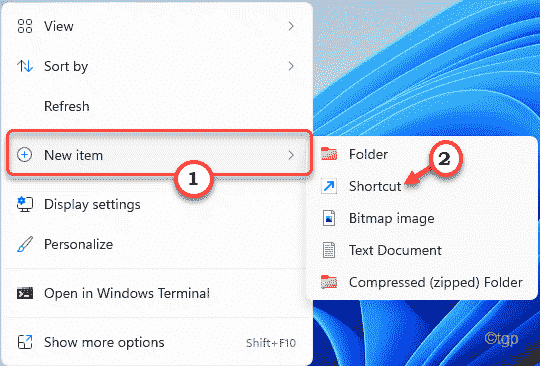
3. Naslednji, Kopiraj prilepi ta ukaz v »Vnesite lokacijo predmeta:" škatla.
%windir%\ System32 \ SndVol.exe -f 49825268
4. Nato se dotaknite »Naslednji“.
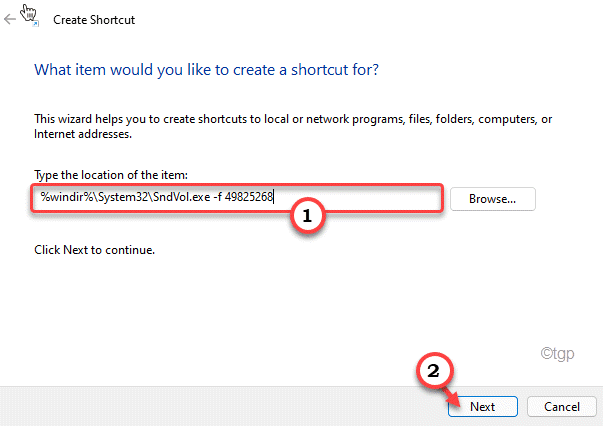
5. Zdaj dajte bližnjici poljubno ime ali pa jo pustite takšno, kot je.
6. Na koncu kliknite »Končaj«, Da zaključite postopek.
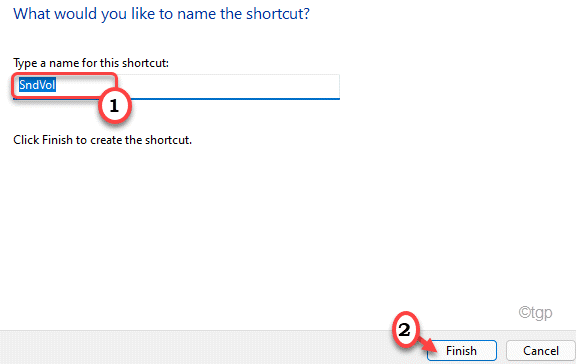
2. korak
Zdaj lahko nastavite želeno bližnjico, da jo prilagodite po svoji izbiri.
1. Zdaj z desno miškino tipko kliknite datoteko bližnjice in kliknite »Lastnosti“.
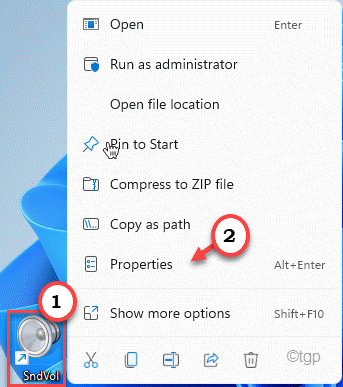
2. Nato pojdite na »Bližnjica”.
3. Zdaj kliknite »Tipka za bližnjico:" škatla. Zdaj pritisnite želene bližnjice, ki jih želite nastaviti.
(Recimo, da želite kot bližnjice nastaviti tipke »Ctrl+Shift+M«. Samo kliknite na “Tipka za bližnjico:”In pritisnite tipko‘Ctrl‘, ‘Premik', in 'M"Skupaj nastavite tipke.)*
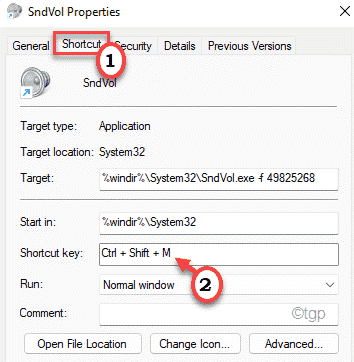
4. Na koncu kliknite »Uporabi"In"v redu”, Da shranite spremembe v svoj sistem.

To je to! Zdaj lahko preprosto izklopite/vklopite sistem z eno samo bližnjico.
To so dodatne funkcije, ki jih lahko izvajate s tipko za bližnjico.
1. Predvajajte kateri koli video/glasbo.
2. Nato enkrat pritisnite bližnjico (tukaj je »Ctrl+Shift+M‘Ključi).
3. Zdaj morate pritisniti gumb »Konec”, Da utišate predvajanje.
4. Na enak način lahko pritisnete »Domov”, Da vklopite predvajanje.
5. Če želite nadzorovati glasnost predvajanja, lahko preprosto pritisnete tipko Gor in Dol puščične tipke za nadzor glasnosti (puščična tipka 'gor' za povečanje glasnosti in 'dol' za zmanjšanje glasnosti).
Če želite zapreti nastavitve za nadzor glasnosti, lahko preprosto pritisnete gumb »Esc”Ključ.

[
*OPOMBA –
Za novo bližnjico ne uporabljajte prednastavljenih bližnjic. Všeč - Ctrl+C ali Ctrl+V. Ne bo delovalo.
]